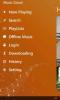Installieren Sie die MIUI Custom Camera App auf dem Samsung Galaxy S / Vibrant
 Als Samsung nun die wundervolle 5-MP-Kamera in das Vibrant einbaute, waren sie unserer Meinung nach ein wenig zu sehr von der Berührung mitgerissen, um die Funktionalität zu fokussieren. Mehr dazu in einer Weile. Die Benutzeroberfläche ist groß und zu fett und nimmt fast 3/4 des Bildschirms ein, wenn Sie versuchen, Einstellungen zu konfigurieren. Während das einige nicht stört und einige anspricht, finden wir es zu überladen. Und was ist mit dem Streichen der Finger über das Menü passiert, um durch die verschiedenen Optionen zu scrollen? Das MIUI Kamera Appversucht das alles zu beheben. Lesen Sie weiter für mehr über diese App.
Als Samsung nun die wundervolle 5-MP-Kamera in das Vibrant einbaute, waren sie unserer Meinung nach ein wenig zu sehr von der Berührung mitgerissen, um die Funktionalität zu fokussieren. Mehr dazu in einer Weile. Die Benutzeroberfläche ist groß und zu fett und nimmt fast 3/4 des Bildschirms ein, wenn Sie versuchen, Einstellungen zu konfigurieren. Während das einige nicht stört und einige anspricht, finden wir es zu überladen. Und was ist mit dem Streichen der Finger über das Menü passiert, um durch die verschiedenen Optionen zu scrollen? Das MIUI Kamera Appversucht das alles zu beheben. Lesen Sie weiter für mehr über diese App.
Wir haben diese App auf unserem Samsung Galaxy S getestet, das im Wesentlichen mit dem T-Mobile Vibrant identisch ist. Wie Sie sehen können, ist die Kameraoberfläche sehr minimalistisch, und alles ist übersichtlich. Die Symbole drehen sich gut, wenn Sie in den Quer- oder Hochformatmodus wechseln. Siehst du diesen grünen Fokuspunkt? Ja, das hat unsere Aufmerksamkeit erregt. Nein, wir mögen kein Grün, aber wir mögen die Fähigkeit der App, automatisch zu fokussieren, im Gegensatz zu der nativen Kamera-App, die nur dann automatisch fokussiert, wenn sie gut aussehende Gesichter findet. Ja, die native App fokussiert nicht automatisch auf Objekte. Sie müssen auf den Bildschirm tippen und dort wird fokussiert. Dies ist ein großes Motiv für einige, auf diese App umzusteigen, da Touch-to-Focus eigentlich nicht so praktisch ist.


Unten sehen Sie, wie sich die Optionen in der App auswirken. Um fair zu sein, wir waren nicht sehr beeindruckt von den Optionen, die diese App bietet. Im Vergleich zur nativen Kamera-App scheinen diese Funktionen ziemlich vernachlässigt zu sein. Sie können sich jedoch durch diese Optionen bewegen, indem Sie mit den Fingern wischen, anstatt die Richtungstasten zu drücken.
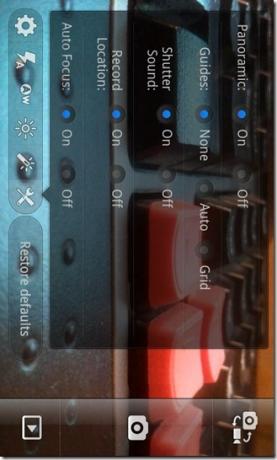
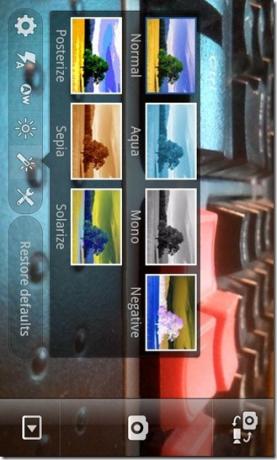
Nun das letzte Problem, das dieser App tatsächlich einen großen Schlag versetzt hat; der Videorecorder. Keine Aufnahme bei 720p!? Es ist uns egal, ob diese App überhaupt noch durch Wände sehen kann! Sie können deutlich sehen, was passiert ist, als wir versucht haben, auf die 720p-Option zu tippen.

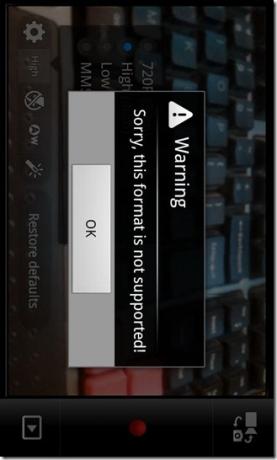
Was machst du mit solchen Apps? Ich meine, der Autofokus-Aspekt der App hat uns sehr gut gefallen, aber wo bleibt dann der Mangel bei der Videoaufzeichnung? Wenn Sie zwei Kamera-Apps verwalten können, eine zum Aufnehmen und eine zum Fotografieren, sollte dies gut funktionieren. Nach der Enttäuschung über die 720p-Aufnahme haben wir nichts mehr zu sagen.
Da diese App nicht auf dem Markt ist und bei XDA-Entwicklern durchgesickert ist, müssen Sie diese App über die Wiederherstellung installieren. Außerdem ersetzt diese App NICHT Ihre native Kamera-App. Also lasst es uns installieren!
Bedarf:
- MIUI Kamera App
- Verwurzelt Samsung Vibrant. Weitere Informationen zum Rooten des Samsung Vibrant finden Sie in unserer Anleitung.
- ClockworkMod-Wiederherstellung installiert. Weitere Informationen zum Installieren der ClockworkMod-Wiederherstellung unter Samsung Captivate finden Sie in unserer Anleitung.
Anleitung:
- Kopieren Sie die heruntergeladene App in das Stammverzeichnis Ihrer SD-Karte.
- Starten Sie nun die Wiederherstellung neu und navigieren Sie zu zip installieren von SD-Karte > wähle zip von sdcard und wählen Sie die App aus, die Sie in das Stammverzeichnis Ihrer SD-Karte kopiert haben.
- Wenn Sie es auswählen, werden Sie gefragt, ob Sie die Datei installieren möchten oder nicht. Wählen Ja.
- Starten Sie Ihr Telefon nach Abschluss der Installation neu.
Das war's, die MIUI-Kamera-App ist jetzt auf Ihrem Handy installiert. Spielen Sie damit herum!
Für Updates und Fragen zu dieser App besuchen Sie die Forenthread bei XDA-Entwicklern.
Suche
Kürzliche Posts
Meine Xbox LIVE: Greifen Sie über iPhone und iPad auf Ihr Xbox LIVE-Konto zu
Beschäftigter Tag für Xbox 360-Benutzer. Nach der Freigabe der Remo...
IntelliStocks: Lagerbestände überwachen und preisbasierte Benachrichtigung erhalten [WP7]
Es gab eine Zeit, in der Smartphones hauptsächlich von Geschäftsleu...
Music Cloud für WP7: Suchen, Streamen und Herunterladen von Songs aus SoundCloud
Wir haben alle benutzt SoundCloud an dem einen oder anderen Punkt e...

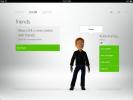
![IntelliStocks: Lagerbestände überwachen und preisbasierte Benachrichtigung erhalten [WP7]](/f/7e707d706a27c9b980737fba653cd4d5.jpg?width=680&height=100)